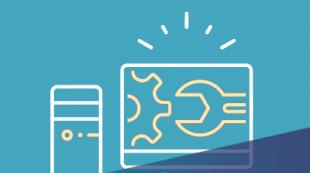IPhone hat schlechten WLAN-Empfang – Gründe und was zu tun ist. Tipps, wie Sie das Problem selbst lösen können Warum das iPhone 6 WLAN nicht gut empfängt
Wenn das iPhone 4 einen schlechten WLAN-Empfang hat, ist dies eine ziemlich häufige Situation. Glücklicherweise haben Besitzer neuerer Telefonmodelle von Apple – IPhone 6, 5 und andere – deutlich seltener mit diesem Problem zu kämpfen, es tritt aber auch bei ihnen manchmal auf.
Erfahrene Benutzer wissen, dass WLAN auf iPhones 4 und 5 selten schlecht funktioniert. Dennoch möchte jeder jederzeit Zugriff auf das Internet haben. Daher müssen Sie wissen, wie Sie Probleme mit einer drahtlosen Internetverbindung über WLAN auf dem iPhone 4, iPhone 5, iPhone 6 und anderen Apple-Geräten beheben können. In diesem Artikel geht es genau darum, vor allem aber um die Lösung von Wi-Fi-Problemen auf dem Quad, denn... Es tritt bei diesem Gerät häufiger auf als bei anderen.
Dies ist die häufigste Ursache für das Problem, wenn das Smartphone keine drahtlose Verbindung zum Netzwerk herstellen möchte. Und manchmal möchte nicht nur das vier, sondern beispielsweise das IPhone 6 keine Verbindung zum WLAN herstellen oder kein Netzwerksignal empfangen. Wenn ein solches Problem auftritt, müssen Sie zunächst versuchen, ein anderes Gerät mit dem Netzwerk zu verbinden. Wenn auf dem neuen Gerät alles reibungslos funktioniert, liegt das Problem nicht im Netzwerk, sondern im Gadget des Benutzers.
Um in diesem Fall Verbindungsschwierigkeiten zu überwinden, müssen Sie:
1 Starten Sie Ihr iPhone 4, iPhone 6 oder ein anderes Apple-Gerätemodell neu. Wo das Problem aufgetreten ist. 2 Geben Sie das Passwort ein und prüfen Sie, ob es korrekt ist. Manchmal gibt der Benutzer versehentlich das falsche Passwort ein, und wenn dann das richtige Passwort eingegeben wird, ist die Situation bereits in diesem Schritt erfolgreich gelöst. 3 Klicken Sie auf die Schaltfläche „Dieses Netzwerk vergessen“ und stellen Sie dann erneut eine Verbindung her. 4 Überprüfen Sie die Firmware auf Aktualisierungen (das Betriebssystem auf dem iPhone muss in der neuesten Version installiert sein). 5 Setzen Sie absolut alle Telefoneinstellungen zurück.Wenn nach Abschluss aller oben genannten Schritte alles beim Alten bleibt und das WLAN-Symbol auf dem Gerät keine Netzwerkaktivität anzeigt, liegt das Problem tiefer und liegt im Inneren des Geräts. In einer solchen Situation kommt der Anwender wahrscheinlich nicht umhin, eine Servicewerkstatt aufzusuchen.
Wenn der Router schuld ist
Wenn die oben vorgeschlagene Lösung nicht hilft, sollten Sie versuchen, das mit Gerätestörungen verbundene Problem mit der Internetverbindung selbst zu lösen.
Dazu müssen Sie wie zuvor ein paar einfache Schritte unternehmen, nämlich:
1 Starten Sie Ihr Apple-Gerät neu. 2 Setzen Sie die Router-Einstellungen zurück. Hier müssen Sie die Einstellungen jedoch ein wenig verstehen, um sie erneut zu installieren. Wenn der Benutzer dies überhaupt nicht versteht, ist es besser, nichts zu unternehmen, sondern sofort einen Spezialisten zu kontaktieren. 3 Gehen Sie zu den Einstellungen und ändern Sie die Region auf Amerika. Wo sich dieser Parameter befindet, hängt vom Router-Hersteller ab, daher muss jeder Benutzer selbst danach suchen. 4 Ändern Sie die Verschlüsselungseinstellungen von WPA2/WPA auf WEP. Interessant ist, dass das zweitgenannte Protokoll, zu dem Sie wechseln müssen, älter ist, aber laut Bewertungen vieler Benutzer hilft es, die WLAN-Verbindung zu erneuern.
Wenn das iPhone einen schlechten WLAN-Empfang hat
Manchmal kommt es vor, dass das Gerät ein Signal empfängt, dieses jedoch schwach oder intermittierend ist.
Die Gründe für eine schlechte Signalqualität können in folgenden Punkten liegen:
1 Feuchtigkeit ist in das Gerät eingedrungen und alle Teile wurden beschädigt. 2 Kurz bevor das Problem auftrat, wurde das Gerät aus einem anderen Grund repariert, wobei der Techniker versehentlich das fragile Modul beschädigen konnte (dies passiert besonders häufig bei den vier und vier S). 3 Mängel in der Produktion. Ja, manchmal, aber sehr selten, kommt das auch bei Apple-Smartphones vor.Unabhängig vom Grund ist es unwahrscheinlich, dass der Benutzer etwas unternehmen kann, wenn eine der internen Komponenten eines Apple-Geräts beschädigt ist. Schließlich ist es, wie Sie wissen, unmöglich, das Signal solcher Geräte zu verstärken. Aber Sie sollten auf folgende Punkte achten:
4 Antennenintegrität. Wenn der Router über dieses Teil verfügt, müssen Sie es sorgfältig prüfen. Möglicherweise liegt ein Schaden vor? 5 Sie können versuchen, die Einstellungen zurückzusetzen und dann das System vollständig wiederherzustellen. 6 Versuchen Sie die beiden oben genannten Methoden erneut, um das Verbindungsproblem zu beheben.Zusammenfassend stellen wir fest, dass Probleme mit WLAN auf iOS-Geräten äußerst selten sind, insbesondere bei neuen Modellen – ab A und älter. Normalerweise tritt diese Schwierigkeit bei Besitzern eines etwas veralteten Vierzylinders auf. Wenn jedoch beim Verbinden Ihres Geräts mit einem drahtlosen Netzwerk ein Problem auftritt und die im Artikel empfohlenen Methoden nicht geholfen haben, müssen Sie sich an ein Servicecenter wenden. Die Reparatur eines WLAN-Moduls ist in der Regel kostengünstig.
Bei einigen iPhone-Modellen treten Probleme auf. Es wurde jedoch festgestellt, dass es iPhone 6-Besitzer sind, die sich am häufigsten darüber beschweren, dass ihr Gerät über einen schlechten WLAN-Empfang verfügt.
Wir listen die Hauptsymptome von Problemen mit einem iPhone mit WLAN auf. Klingt bekannt?
- Das Gerät fängt das Netzwerk nur auf kurze Distanz ein;
- iPhone fängt das Netzwerk nicht ab (sieht es überhaupt nicht);
- Das Internet ist ständig unterbrochen.
In diesem Artikel betrachten wir alle Möglichkeiten, ein Problem zu Hause zu lösen, von den einfachsten bis hin zu den anspruchsvolleren und komplexeren.
Was tun, wenn Ihr iPhone einen schlechten Netzempfang hat? Die Lösung des Problems finden Sie im folgenden Video:
Wir lösen das Problem selbst
Bevor Sie sich für das iPhone entscheiden, ist es besser, zunächst den Router selbst auf Fehler zu prüfen. Es ist einfach zu machen. Überprüfen Sie, wie andere Geräte funktionieren, wenn sie mit einem Wi-Fi-Netzwerk verbunden sind. Wenn die Internetgeschwindigkeit stabil und gut ist, liegt das Problem nicht am Router, sondern an Ihrem iPhone.
Was zu tun ist? Welche Maßnahmen sollten ergriffen werden, wenn das iPhone 6 oder das iPad einen schlechten WLAN-Empfang hat und sich hartnäckig weigert, das Netzwerk zu sehen?
Machen Sie aufmerksam! Wenn das iPad keine Verbindung zum Netzwerk herstellen kann oder es nicht erkennt, sind die Problemlösungen die gleichen wie bei iOS-Smartphones.
Erzwingen Sie einen Neustart Ihres Telefons
Es ist besser, mit der wahrscheinlichsten Methode zu beginnen – einem Neustart des Telefons. Es behebt sofort einige kleinere iOS-Softwarefehler. Um das iPhone 6/6 s plus neu zu starten, müssen Sie nur zwei Tasten gedrückt halten: „Power“ und „Home“ (beim iPhone 7/7s plus die Leiser-Taste).
Ein komplexerer Vorgang für das iPhone X (aber ähnlich dem Neustart des iPhone 8). Es ist notwendig, die Tasten zum Erhöhen und Verringern der Lautstärke zu drücken und sofort wieder loszulassen. Halten Sie dann andererseits „Power“ gedrückt, bis das Apple-Logo erscheint.
Wiederverbindung
Manchmal müssen Sie einfach die Verbindung zum Netzwerk wiederherstellen. Dazu müssen Sie das Netzwerk unter „Einstellungen“ – „WLAN“ vergessen und sich erneut damit verbinden.

Vergessen Sie nicht zu überprüfen, ob Sie den Sicherheitsschlüssel richtig geschrieben haben!

Netzwerkeinstellungen zurücksetzen
Anleitung zum Zurücksetzen: Gehen Sie zum Menü „Einstellungen“ → „Allgemein“ → „Zurücksetzen“ und klicken Sie auf die Schaltfläche „Netzwerkeinstellungen zurücksetzen“.

Nicht standardmäßige Methoden
- Sie können versuchen, eine Verbindung zu einem schnelleren DNS-Server herzustellen. In den WLAN-Einstellungen müssen Sie am rechten Bildschirmrand auf den Buchstaben „i“ klicken und aus den aufgelisteten Servern den Google- oder OpenDNS-Server auswählen.

- Sie können zu einem anderen Sendekanal wechseln. Dies ist in Mehrfamilienhäusern hilfreich, wenn viele Netzwerke an einen Kanal angeschlossen sind. Dazu müssen Sie allerdings selbst auf die Router-Schnittstelle gehen und den Kanal wechseln.

- Auch das Einrichten eines Sicherheitsschlüssels für Ihr WLAN-Netzwerk hilft. Wenn das Netzwerk „nicht passwortgeschützt“ ist, also offen ist, können sich nicht autorisierte Benutzer, beispielsweise Nachbarn, damit verbinden, was zu Verbindungsproblemen und einer Verringerung der Datenübertragungsgeschwindigkeit führen kann.
Firmware
Das Aktualisieren der iPhone-Firmware auf die neueste Version ist eine der Möglichkeiten, das Problem selbst zu lösen.
Was tun, wenn das Problem beim Router liegt?
Sollte sich nach Überprüfung der Verbindungen anderer Geräte herausstellen, dass der Router dafür verantwortlich ist, können folgende Möglichkeiten Abhilfe schaffen:
Wann benötigen Sie fachkundige Hilfe?
Zu den möglichen Gründen dafür, dass ein iPhone eines beliebigen Modells keine Verbindung zum Wi-Fi-Netzwerk herstellt, gehören die folgenden:
- Bevor Probleme auftraten, fiel das iPhone herunter, zerbrach und Wasser drang ein.
- Einige Apple-Benutzer verschiedener Modelle beschweren sich darüber, dass das neue Telefon, das sie gekauft haben, defekt ist. Dies kommt natürlich selten vor.
- iPhone-Teile und -Module können leicht beschädigt werden, wenn das Gerät nicht sorgfältig zerlegt wird. Dies machte sich insbesondere nach der Veröffentlichung der iPhone 5/5s plus-Modelle bemerkbar.
Sie können das nicht alleine bewältigen. Es ist besser, das Telefon zur Reparatur zu einem Servicecenter zu bringen.
Deshalb haben wir über die einfachsten und zugänglichsten Methoden gesprochen, die das Problem der Verbindung des iPhone 6 mit dem Wi-Fi-Netzwerk lösen können. Wenn Sie einen Fehler bemerken oder andere Lösungen kennen, zögern Sie nicht zu schreiben!
Das Problem, dass das iPhone keine WLAN-Verbindung herstellt oder kein WLAN empfängt, ist eines der häufigsten Probleme bei Besitzern von Apple-Gadgets. Warum Ihr iPhone kein WLAN erkennt oder überhaupt nicht danach sucht und was in dieser Situation zu tun ist – siehe die Anweisungen unten.
Manchmal stellt das iPhone keine Verbindung zum WLAN her, weil der Besitzer des iPhone 4, iPhone 5S und anderer Smartphone-Modelle das falsche Passwort eingegeben hat. Was ist in solchen Fällen zu tun? Die Lösung des Problems in dieser Situation ist die einfachste: Geben Sie das Passwort erneut ein, füllen Sie das entsprechende Feld sorgfältiger aus und prüfen Sie noch einmal, ob das Tastaturlayout korrekt ist.
Sie können auch versuchen, das Passwort auf einem anderen Gerät einzugeben. Wenn sich herausstellt, dass es korrekt ist, das Apple-Gadget jedoch keine Verbindung zum Netzwerk herstellen konnte, erkennt Ihr iPhone aus einem anderen Grund kein WLAN.

Eine einfache Möglichkeit, WLAN auf dem iPhone wiederherzustellen
Eine weitere einfache Möglichkeit, eine Verbindung zum Internet herzustellen, wenn das iPhone das Netzwerk nicht erkennt, besteht darin, einen Neustart des Geräts zu erzwingen. Um es auszuführen, müssen Sie gleichzeitig zwei Tasten drücken – „Home“ und „Power“. Wenn das Smartphone nach dem Neustart immer noch kein Netzwerk findet, liegt das Problem offensichtlich woanders und ist schwerwiegender.
Wiederverbindung als Möglichkeit, das Netzwerk zu erreichen
Wenn Ihr iPhone 5S sich hartnäckig weigert, das Netzwerk zu sehen, und Sie den Grund dafür nicht verstehen können, versuchen Sie, das Gerät ein oder mehrere Male erneut mit dem Internet zu verbinden.
Diese Methode löst normalerweise das Problem, wenn das iPhone 4 keine Verbindung zu einem bekannten Netzwerk herstellt. Wenn Sie jedoch eine andere Version dieses Gadgets haben und das gleiche Problem auftritt (z. B. stellt das iPhone 5 keine Verbindung zum Internet her), können Sie es auch mit den unten aufgeführten Tipps versuchen.
Wenn es dem iPhone gelingt, das Netzwerk zu finden, aber keine Verbindung dazu herstellt, befolgen Sie diese Schritte nacheinander:
- Geben Sie über das Gadget-Menü die WLAN-Einstellungen ein.
- Nachdem Sie ein Netzwerk ausgewählt haben, das das Gerät sieht, mit dem es aber keine Verbindung herstellt, klicken Sie auf die Schaltfläche „Dieses Netzwerk vergessen“.
- Suchen Sie nach anderen Internetkanälen und versuchen Sie erneut, eine Verbindung zum WLAN-Netzwerk herzustellen. Wenn Ihr Gadget danach nicht nach anderen Netzwerken suchen möchte, ist das Problem erneut nicht gelöst und die Gründe liegen woanders.
Das Zurücksetzen der Netzwerkeinstellungen ist eine der sichersten Methoden, um eine Verbindung zu Wi-Fi herzustellen
Wenn alle anderen Wi-Fi-Methoden keine positiven Ergebnisse gebracht haben, müssen Sie nur noch versuchen, die Netzwerkeinstellungen zurückzusetzen, da Sie Ihr Heim-Internet nicht verbinden möchten, wenn das iPhone 6 oder andere Modelle dieses Gadgets so praktisch sind nutze das Internet.
Sie können Ihre Netzwerkeinstellungen zurücksetzen, indem Sie die folgenden Schritte ausführen:
- Gehen Sie im Menü „Einstellungen“ auf die Registerkarte „Allgemein“ und dann auf „Zurücksetzen“.
- Klicken Sie auf „Netzwerkeinstellungen zurücksetzen“.
- Bestätigen Sie das Zurücksetzen, indem Sie auf die Schaltfläche „Zurücksetzen“ klicken.
Danach müssen Sie die Verbindung überprüfen. Wenn Sie das Netzwerk nicht erneut erreichen können, liegt das lästige Ärgernis, aufgrund dessen Sie keine Verbindung zum Internet herstellen können, wahrscheinlich in einem Problem mit dem Router.

Beheben von Routerproblemen
Wenn keine der Methoden zur Lösung des Problems die Situation korrigierte, liegt das Problem in einem der folgenden Punkte:
- Die Einstellungen dieser Komponente sind falsch.
- Ausfall des WLAN-Moduls.
Um die Router-Einstellungen zu ändern, sind einige Kenntnisse erforderlich. Wenn Sie kein Spezialist sind, berühren Sie die Einstellungen besser nicht, sondern rufen Sie einen Spezialisten an. Для тех же, кто немного разбирается в этом вопросе, можно самостоятельно выполнить ряд шагов (допускается делать на всех моделях айфонов – когда iPhone 4S не подключается к сети, айфон четвертый или пятерка после применения всех других методов не видят сеть или не хотят подключаться к ней usw.):
- Starten Sie den Router neu.
- Alle Einstellungen zurücksetzen...
- Verschlüsselungsdaten ändern: vom WPA2/WPA-Protokoll zum WEP-Protokoll.
- Ändern Sie die Region des Benutzers in „Amerika“.
Normalerweise war es nach Abschluss aller oben genannten Schritte möglich, das Problem der Verbindung von iPhones aller Modelle mit WLAN erfolgreich zu lösen. Ein mit dem Netzwerk verbundenes Gadget könnte seinen Besitzer erneut mit dem Surfen im World Wide Web begeistern.
Wenn das Wi-Fi-Modul defekt ist
Ein Modulausfall wird durch ein graues WLAN-Symbol angezeigt. Daher sollten Sie bei Problemen mit der Verbindung zunächst darauf achten. Wenn das Problem im Modul liegt, ist es unwahrscheinlich, dass der Benutzer das Problem selbst lösen kann. Es wäre richtiger zu sagen, dass sich dies nicht lohnt, sondern dass es besser ist, sich sofort an das Servicecenter zu wenden. Höchstwahrscheinlich wird das Modul durch ein neues ersetzt. Die Lösung dieses Problems ist zeitlich und finanziell am kostspieligsten, aber der Besitzer des Gadgets hat in der aktuellen Situation einfach keine andere Wahl.
Hallo! Aus eigener Erfahrung kann ich feststellen, dass alle Probleme im Zusammenhang mit dem Wi-Fi-Modul auf iPhone und iPad (keine Verbindung möglich, schlechter Signalempfang, verschiedene Verbindungsfehler) eher selten sind und nicht sehr häufig auftreten. Das macht sie aber nicht weniger bedeutsam, denn die Nutzung eines Geräts ohne Internet bedeutet, dass man sich den halben Spaß vorenthält. Was ist mit der Hälfte...
Für die meisten modernen Menschen ist der fehlende Zugang zum Internet zumindest ein großes Problem. Und höchstens ein RIESIGES PROBLEM UND VÖLLIGE HOFFNUNGSLOS. Und wir müssen diese Schande unbedingt bekämpfen! Deshalb erzähle ich Ihnen heute, was Sie tun können und sollten, wenn verschiedene Probleme mit dem drahtlosen Netzwerk Ihres Gadgets auftreten.
Beginnen!
iPhone oder iPad stellen keine Verbindung zum WLAN her
Dies ist das häufigste Problem und es gibt mehrere Möglichkeiten, es zu lösen. Aber zunächst wäre es schön zu entscheiden: Was ist die Ursache für die Verbindungsprobleme? Versuchen Sie dazu, ein anderes Telefon (Smartphone, Tablet) an den Router anzuschließen. Wenn alles erfolgreich geklappt hat, heißt das...
Schuld an der fehlenden Verbindung ist das iPhone oder iPad
Zunächst müssen Sie ein paar einfache Schritte befolgen:
Das Problem liegt im Router
Ähnlich wie im vorherigen Punkt machen wir alles der Reihe nach:
iPhone oder iPad stellt keine gute Verbindung zum Wi-Fi-Netzwerk her
Ein schwaches Signal auf einem iOS-Gerät ist keine gute Sache; am häufigsten tritt dieses Problem auf:
- Stürze, Feuchtigkeit und andere mechanische Schäden.
- Reparaturen von schlechter Qualität. Tatsache ist, dass das Modul selbst, das für drahtlose Verbindungen verantwortlich ist, bei der Demontage des Geräts leicht beschädigt werden kann (dies gilt insbesondere für die Modelle iPhone 4 und 4S).
- Herstellungsfehler. Ja, jede Technologie kann Herstellungsfehler aufweisen und Apple bildet da keine Ausnahme.
Der Benutzer kann bei diesem Problem nicht so viele Manipulationen vornehmen, da es unmöglich ist, die Stärke des WLAN-Signals auf dem iPhone oder iPad zu erhöhen (weder durch Hardware noch durch Software), aber es macht trotzdem Sinn, dafür zu bezahlen Aufmerksamkeit auf etwas:
- Kehren wir zunächst zu den Punkten zurück, die oben im Text der vorherigen Unterüberschrift beschrieben wurden; alle diese Tipps gelten auch für dieses Problem.
- Wenn der Router über externe Antennen verfügt, prüfen Sie deren Zustand – sind diese beschädigt oder einfach abgeschraubt?
- Wenn das Gerät nach einem Firmware-Update einen schlechten WLAN-Empfang hat, hilft wahrscheinlich ein vollständiger Reset von einer Sicherungskopie.
Der Fairness halber ist anzumerken, dass alle im Artikel beschriebenen Störungen recht selten sind. In den meisten Fällen funktioniert die WLAN-Verbindung bei Apple-Geräten einwandfrei und ohne Beanstandungen.
Wenn Sie alle im Artikel beschriebenen Methoden ausprobiert haben und das Problem weiterhin besteht, ist es sinnvoll, sich an ein Servicecenter zu wenden. Glücklicherweise ist der Preis für WLAN-Reparaturdienste auf iPhone und iPad in den meisten Fällen recht günstig.
P.S. Sind Sie sicher, dass Ihr WLAN funktioniert? Das können Sie jetzt ganz einfach überprüfen: Liken Sie einfach und klicken Sie auf die Social-Media-Buttons.
P.S.S. Sie haben Fragen oder es klappt etwas nicht? Schreiben Sie gerne in den Kommentaren über das Problem – ich werde auf jeden Fall versuchen zu helfen und die richtige Lösung vorzuschlagen!
Fair, nicht überteuert und nicht unterschätzt. Auf der Service-Website sollten Preise angegeben sein. Notwendig! ohne Sternchen, klar und detailliert, soweit technisch möglich – so genau und prägnant wie möglich.
Wenn Ersatzteile verfügbar sind, können bis zu 85 % der komplexen Reparaturen in 1-2 Tagen durchgeführt werden. Modulare Reparaturen erfordern viel weniger Zeit. Die Website zeigt die ungefähre Dauer einer etwaigen Reparatur.
Garantie und Verantwortung
Für eventuelle Reparaturen muss eine Garantie übernommen werden. Alles ist auf der Website und in den Dokumenten beschrieben. Der Garant ist Selbstvertrauen und Respekt Ihnen gegenüber. Eine Garantie von 3-6 Monaten ist gut und ausreichend. Es ist erforderlich, die Qualität und versteckte Mängel zu überprüfen, die nicht sofort erkannt werden können. Sie sehen ehrliche und realistische Konditionen (nicht 3 Jahre), Sie können sicher sein, dass sie Ihnen weiterhelfen.
Der halbe Erfolg bei der Apple-Reparatur ist die Qualität und Zuverlässigkeit der Ersatzteile. Ein guter Service arbeitet also direkt mit Lieferanten zusammen. Es gibt immer mehrere zuverlässige Kanäle und ein eigenes Lager mit bewährten Ersatzteilen für aktuelle Modelle, sodass Sie nicht verschwenden müssen Extra Zeit.
Kostenlose Diagnose
Dies ist sehr wichtig und für das Servicecenter bereits zu einer Verhaltensregel geworden. Die Diagnose ist der schwierigste und wichtigste Teil der Reparatur, aber Sie müssen dafür keinen Cent bezahlen, auch wenn Sie das Gerät nicht anhand der Ergebnisse reparieren.
Service-Reparaturen und Lieferung
Ein guter Service schätzt Ihre Zeit und bietet daher eine kostenlose Lieferung an. Und aus dem gleichen Grund werden Reparaturen nur in der Werkstatt eines Servicecenters durchgeführt: Sie können nur an einem vorbereiteten Ort korrekt und technisch durchgeführt werden.
Bequemer Zeitplan
Wenn der Dienst für Sie funktioniert und nicht für sich selbst, dann ist er immer geöffnet! absolut. Der Zeitplan sollte so gestaltet sein, dass er vor und nach der Arbeit passt. Guter Service funktioniert an Wochenenden und Feiertagen. Wir warten auf Sie und arbeiten täglich von 9:00 bis 21:00 Uhr an Ihren Geräten
Der Ruf von Fachleuten besteht aus mehreren Punkten
Alter und Erfahrung des Unternehmens
Zuverlässiger und erfahrener Service ist seit langem bekannt.
Wenn ein Unternehmen schon seit vielen Jahren am Markt ist und es geschafft hat, sich als Experte zu etablieren, wenden sich Menschen an es, schreiben darüber und empfehlen es weiter. Wir wissen, wovon wir sprechen, denn 98 % der eingehenden Geräte im Servicecenter werden wiederhergestellt.
Andere Service-Center vertrauen uns und überweisen komplexe Fälle an uns.
Wie viele Meister in Bereichen
Wenn für jeden Gerätetyp immer mehrere Ingenieure auf Sie warten, können Sie sicher sein:
1. Es entsteht keine Warteschlange (oder nur eine minimale) – Ihr Gerät wird sofort bearbeitet.
2. Sie geben Ihr Macbook zur Reparatur an einen Experten auf dem Gebiet der Mac-Reparatur. Er kennt alle Geheimnisse dieser Geräte
Technische Kompetenz
Wenn Sie eine Frage stellen, sollte ein Fachmann diese so genau wie möglich beantworten.
Damit Sie sich genau vorstellen können, was Sie brauchen.
Sie werden versuchen, das Problem zu lösen. In den meisten Fällen können Sie anhand der Beschreibung nachvollziehen, was passiert ist und wie Sie das Problem beheben können.